Cara menambah/menghapus pengguna di manjaro linux

- 788
- 178
- Jermaine Mohr
Menambahkan atau menghapus akun pengguna di Manjaro Linux cukup mudah dilakukan. Di panduan ini, kami akan menunjukkan metode untuk menambah dan menghapus pengguna melalui GUI dan baris perintah.
Dalam tutorial ini Anda akan belajar:
- Cara menambah atau menghapus pengguna dari GUI (xfce)
- Cara menambah atau menghapus pengguna dari baris perintah
 Mengkonfigurasi pengguna baru di Manjaro Linux
Mengkonfigurasi pengguna baru di Manjaro Linux | Kategori | Persyaratan, konvensi atau versi perangkat lunak yang digunakan |
|---|---|
| Sistem | Manjaro Linux |
| Perangkat lunak | N/a |
| Lainnya | Akses istimewa ke sistem Linux Anda sebagai root atau melalui sudo memerintah. |
| Konvensi | # - mensyaratkan perintah linux yang diberikan untuk dieksekusi dengan hak istimewa root baik secara langsung sebagai pengguna root atau dengan menggunakan sudo memerintah$ - mensyaratkan perintah Linux yang diberikan untuk dieksekusi sebagai pengguna biasa |
Manajemen Pengguna melalui GUI
Halaman unduhan Manjaro mencantumkan beberapa opsi GUI, dan distro lebih banyak mendukung. Bergantung pada GUI mana yang Anda gunakan (xfce, kde, gnome, dll), instruksi untuk menambahkan atau menghapus akun pengguna melalui GUI akan sedikit bervariasi. Karena rekomendasi pertama Manjaro adalah XFCE, kami akan membahas instruksi untuk menambah/menghapus pengguna di XFCE di Manjaro.
Jika Anda tidak menggunakan XFCE sebagai antarmuka desktop Anda, langkah -langkah dan tangkapan layar berikut tidak akan cocok dengan Anda. Namun, setiap manajer desktop memiliki alat bawaan sendiri untuk mengelola akun pengguna. Yang perlu Anda lakukan hanyalah menyodok di menu Pengaturan untuk menemukan alat manajemen pengguna GUI Anda.
- Pertama, buka peluncur aplikasi XFCE, yang berada di sudut kiri bawah secara default. Dari sini, buka aplikasi 'Manajer Pengaturan Manjaro'. Anda dapat mulai mengetik nama aplikasi untuk menemukannya lebih cepat.
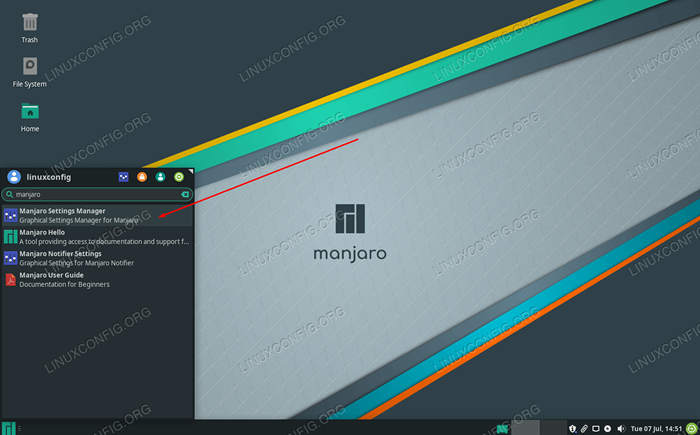 Temukan Manajer Pengaturan Manjaro dari peluncur aplikasi
Temukan Manajer Pengaturan Manjaro dari peluncur aplikasi - Di dalam Manajer Pengaturan Manjaro, klik dua kali pada 'Akun Pengguna.'
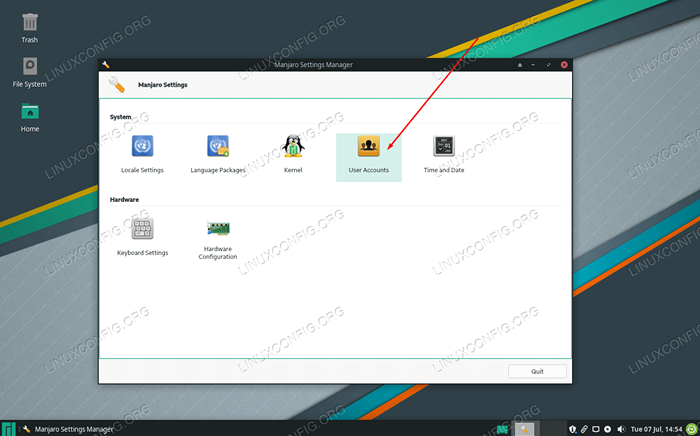 Buka Menu Akun Pengguna
Buka Menu Akun Pengguna - Di menu akun pengguna, Anda dapat melihat semua akun pengguna saat ini di sistem Anda, serta menghapus pengguna atau membuat yang baru. Untuk menambahkan pengguna baru, klik pada
+Plus tanda di kiri bawah.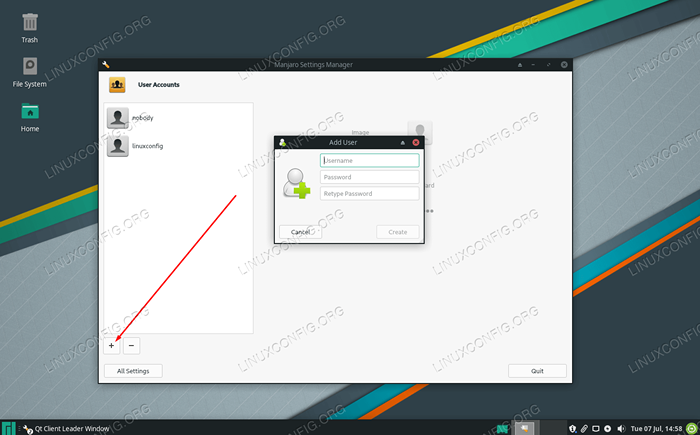 Klik tanda plus untuk menambahkan pengguna baru
Klik tanda plus untuk menambahkan pengguna baru - Isi nama pengguna dan kata sandi pengguna baru dan klik Buat untuk menyimpan perubahan. Anda akan diminta untuk kata sandi root Anda sebelum perubahan berlaku.
 Isi pengaturan pengguna dan klik Buat untuk menyelesaikan perubahan
Isi pengaturan pengguna dan klik Buat untuk menyelesaikan perubahan - Untuk menghapus pengguna, yang perlu Anda lakukan adalah menyorotnya dari daftar dan klik
-Tanda minus di kiri bawah. Prompt akan menanyakan apakah Anda ingin melestarikan folder rumah pengguna atau tidak. Jika ada data yang berharga di dalam, Anda dapat menyimpan data tetapi masih menyingkirkan pengguna. Maka Anda akan diminta untuk kata sandi root Anda dan akun akan dihapus.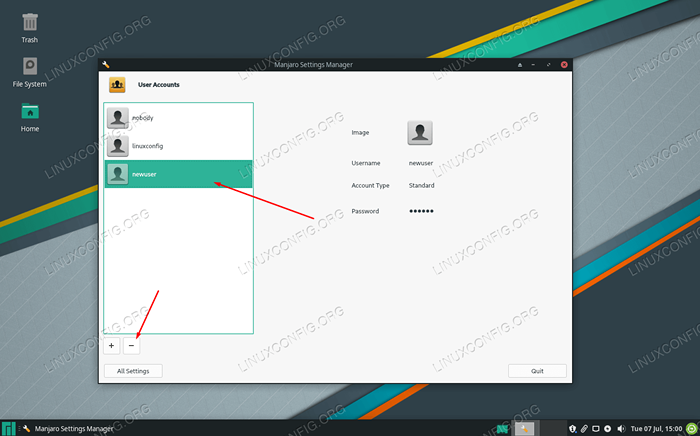 Tanda minus digunakan untuk menghapus pengguna yang disorot
Tanda minus digunakan untuk menghapus pengguna yang disorot
Manajemen pengguna melalui baris perintah
Proses untuk menambahkan atau menghapus akun pengguna dari baris perintah di Manjaro sama dengan kebanyakan distribusi Linux lainnya. Hal yang baik tentang metode ini adalah bahwa itu akan bekerja tidak peduli antarmuka desktop apa yang Anda gunakan dan memberi Anda lebih banyak pilihan untuk kontrol granular.
Tambahkan pengguna baru melalui baris perintah
Buka terminal dan ketik perintah berikut untuk menambahkan pengguna (ganti pengguna baru dengan nama akun yang ingin Anda gunakan):
$ sudo useradd -m newUser
Itu -M Bendera akan membuat direktori home untuk pengguna baru. Dalam kebanyakan situasi, Anda ingin memasukkan opsi itu, meskipun tidak sepenuhnya diperlukan.
Anda juga ingin memastikan Anda mengatur kata sandi untuk akun baru dengan passwd memerintah:
$ sudo passwd newuser
Ada banyak sekali opsi lain yang dapat ditentukan dengan perintah useradd. Misalnya, Anda dapat menentukan shell default pengguna dengan -S opsi, atau tambahkan pengguna ke satu atau lebih grup dengan -G bendera. Disarankan untuk membaca halaman pria untuk daftar opsi lengkap.
$ man useradd
Hapus pengguna melalui baris perintah
Anda dapat menghapus akun pengguna dengan Userdel perintah, seperti dalam contoh berikut (ganti pengguna baru dengan nama akun yang ingin Anda hapus):
$ sudo userdel newuser
Jika Anda ingin menghapus direktori home pengguna bersama dengan pengguna, Anda hanya perlu menentukan -R pilihan:
$ sudo userdel -r newUser
Menutup pikiran
Menambahkan atau menghapus akun pengguna di Manjaro Linux cukup mudah, terlepas dari antarmuka desktop Anda dan apakah Anda lebih suka metode GUI atau antarmuka baris perintah atau tidak. Panduan ini sudah cukup untuk sebagian besar situasi, tetapi jika Anda ingin menggali lebih dalam tentang manajemen akun Manjaro, baca di usermod, chfn, Dan Chage perintah juga.
Tutorial Linux Terkait:
- Hal -hal yang harus diinstal pada ubuntu 20.04
- Hal -hal yang harus dilakukan setelah menginstal ubuntu 20.04 FOSSA FOSSA Linux
- Pengantar Otomatisasi Linux, Alat dan Teknik
- Perintah Linux: 20 perintah terpenting teratas yang Anda butuhkan untuk…
- Unduh Linux
- Instalasi Manjaro Linux
- Instal Arch Linux di VMware Workstation
- Hal -hal yang harus dilakukan setelah menginstal ubuntu 22.04 Jammy Jellyfish…
- Perintah Linux Dasar
- File Konfigurasi Linux: 30 Teratas Paling Penting

